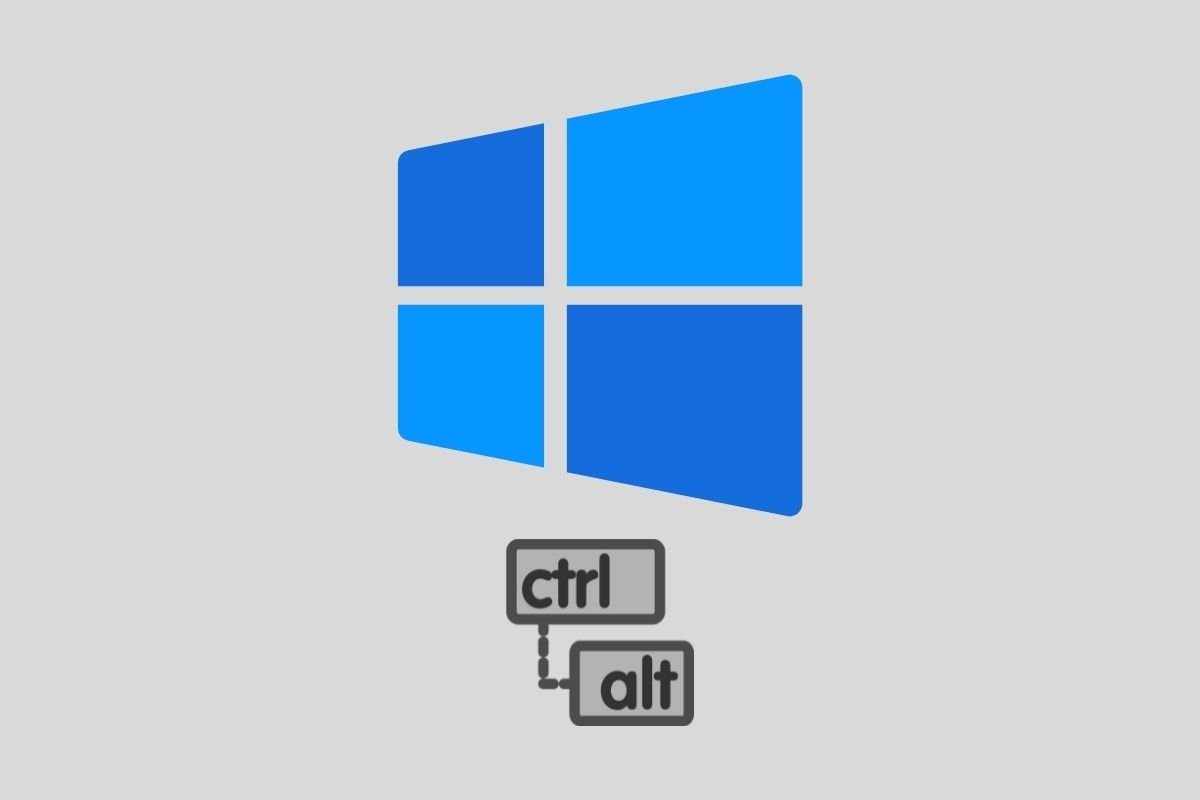Windows 11はキーボードショートカットで高速な操作を行うことができます。以下のリストはキーボードから手を離さずにアクションを実行するためのショートカットのリストとなっています。
Windows 11の新しいショートカットキー
Windows 11は新しい機能を利用するためのショートカットキーがいくつか追加されています。なので、以前のバージョンでは存在しないショートカットです。それは以下のものです:
- Windows + A: コンフィグレーションのクイックコントロール画面の横メニューを表示。
- Windows + Z: ウィンドウのロックセレクターを開く。このキーをタップし続けて矢印キーとコンビネーションすることでロックデザインを選択できます。
- Windows + N: このショートカットで通知センターが画面のカレンダーと一緒に表示されます。
- Windows + W: Widgetを表示するコンビネーション。
Windows 11でも使えるこれまでのショートカット
このリストはWindows 11で最も使うショートカットキーでしょう:
- Control + D: アイテムをゴミ箱に送る。デリートキーと同じく機能します。
- Control + R: 開いているウェブページをリロードするもしくはエクスプローラーフォルダをリロードする。
- Control + V: クリップボードの最後のアイテムをペーストする。
- Alt + Tab: 開いているアプリケーションを移動する。
- Alt + F4: 開いているアイテムを閉じるもしくは開いているアプリケーションから出る。デスクトップで使用した場合はパソコンをシャットダウンします。
- Control + C: 選択したアイテムをコピー。
- Control + X: アイテムをカット。
- Control + Z: 最後のアクションを無効化する。
- Control + Y: アクションを再び実行する。
- Windows + D: デスクトップを表示もしくは隠す。
- Windows + E: ファイルエクスプローラーへのダイレクトアクセス。
- Windows + G: Xboxゲームバーを開く。
- Windows + H: 共有ダイアログを開く。
- Windows + O: デバイスの傾きによる画面変更をブロック。タブレットで重要です。
- Windows + R: 起動ダイアログを開く。
- Windows + S: Windows検索を起動。
- Windows + T: タスクバーのアプリケーションをブラウジング。
Windows 11の数字キーコンビネーション
一部のショートカットはタップした数字に応じたアイテムへのアクセスを提供します。一部の例が次です:
- Windows + 数字(0-9): タップした数字に応じたタスクバーのアプリケーションを起動する。アプリケーションが利用中ならメインウィンドウが表示されます。
- Windows + 大文字 + 数字(0-9): タスクバーにアンクしているアプリケーションのタップした数字に応じて新しいセクションとしてスタートする。
- Windows + Control + 数字(0-9): タップした数字に応じてタスクバーの順番に応じて開かれているアプリケーションの最後のウィンドウを起動します。
- Windows + Alt + 数字(0-9): タップした数字に応じたタスクバーのアプリケーションのコンテキストメニューを開きます。
- Windows + Control + 大文字 + 数字(0-9): タップした数字に応じたタスクバーのアプリケーションを管理者権限で起動します。CMDのようなすべての権限gな必要な一部のユーティリティへアクセスするのに理想的です。